La batería suele ser la principal queja cuando tu teléfono envejece. Ya no me dura tanto como antes. Tengo que conectarlo a la corriente cada día. Se me apaga sin darme cuenta. Ocurre con iPhone, Xiaomi, OPPO o con Samsung Galaxy. Ahorrar batería no es fácil, ya que la tecnología empleada actualmente, las baterías de iones de litio, no dan más de sí. A los fabricantes como Samsung sólo les queda colocar baterías más grandes y que el software no consuma tanto para alargar la batería.
Además, los propios fabricantes y los creadores de apps no se lo ponen fácil a las baterías. Cada nuevo modelo añade nuevas funciones y características que requieren de un uso más intenso de las baterías de tu teléfono. Es difícil que la batería dure varios días si lo utilizas a pleno rendimiento para grabar o reproducir vídeo, hacer y publicar fotos o hacer videollamadas. O para jugar online o comunicarte con tus amigos por Telegram, Instagram o WhatsApp.
No es de extrañar que los fabricantes de teléfonos nos den algunas pistas para alargar la batería del teléfono. A continuación, cómo ahorrar batería con tu Samsung Galaxy.
La temperatura del teléfono
Habrás notado que la temperatura de tu Samsung Galaxy afecta a la batería de tu Galaxy. Cuanto más caliente esté, menos durará. Samsung recomienda usar el teléfono a temperatura ambiente. Es decir, entre 0 y 35ºC. Pero esto no siempre es posible. En verano, hace más calor, por lo que conviene usar tu Samsung a la sombra, que no le dé la luz directa.
Las temperaturas extremas, muy frías o muy cálidas, “complica el rendimiento de la batería y puede llevar a cierres imprevistos y a una menor vida útil”. Así que mejor no dejar el teléfono bajo el sol en verano ni a la intemperie en invierno. Samsung también recomienda guardar el Samsung Galaxy en “entornos frescos y no húmeros” para mantener el rendimiento de la batería.
Por lo demás, si se calienta es porque estamos usándolo a pleno rendimiento. Reproducción de vídeo, jugar a juegos exigentes gráficamente, grabar vídeo o hacer fotos… También puede calentarse durante una actualización del sistema operativo, pero es algo puntual.

¿Carga completa o a medias?
La eterna pregunta. Las baterías actuales, no requieren que las cargues al máximo. Cargarlo al máximo solo se recomienda la primera vez que lo enciendas. O si lo has tenido guardado sin encender mucho tiempo.
Para el día a día, cárgalo solo lo necesario. Samsung recomienda también cargar tu Samsung Galaxy hasta un 50-70% si vas a guardarlo durante un periodo de tiempo largo. También recomienda cargar la batería cada 3-6 meses si está guardado o en desuso.
Más recomendaciones. Procura no usar el teléfono mientras lo cargas. En ese caso, tu dispositivo tarda más en cargarse para evitar el sobrecalentamiento. Es más, “si se ejecutan múltiples aplicaciones simultáneamente o se conectan otros dispositivos, que consumen más energía de la que se está cargando, la batería puede agotarse”.
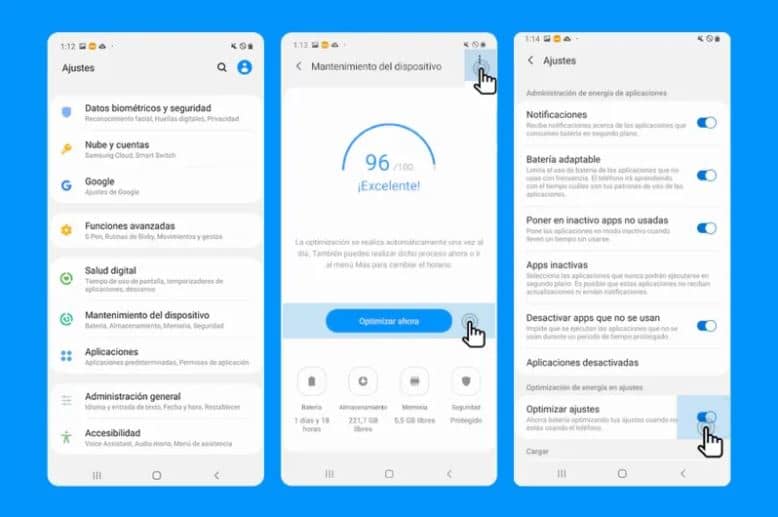
Mantenimiento del dispositivo
Consejos y trucos que tienes que activar y aplicar en Android. En tu Samsung Galaxy, si vas a Ajustes > Mantenimiento del dispositivo, obtendrás información sobre la batería del Galaxy y podrás realizar una tarea de mantenimiento. La tarea afecta a batería pero también almacenamiento, memoria y seguridad. Basta con pulsar en Optimizar ahora.
Luego puedes activar la opción Optimizar ajustes que encontrarás en Batería > Ver más > Ajustes. Esos ajustes optimizados son brillo, tiempo de espera de pantalla y volumen multimedia. Puedes activar los tres o desactivar los que no quieras implementar.

Apps inactivas en reposo
Las aplicaciones en segundo plano consumen batería. Una manera de alargar la batería de tu Samsung Galaxy es impidiendo que determinadas apps se carguen en segundo plano. Así que vamos a activar esta opción. La encontrarás en Batería > Ver más > Ajustes > Apps inactivas. Podrás añadir aplicaciones a esa lista de manera manual.
Por otro lado, si pulsas en Batería, dentro de Mantenimiento del dispositivo, y vas a Uso por aplicaciones, verás qué apps consumen más batería. ¿Merece la pena tenerlas instaladas? Si es así pero quieres ahorrar batería, pulsa en esa app, una a una, y activa la función Poner en modo inactivo. También deberías activar la opción Desactivar apps que no se usan. La encontrarás en Batería > Ver más.

Modo energía
Cuando la batería de tu Samsung Galaxy vaya llegando a su fin, puedes alargar la batería un poco más si no puedas cargarla todavía. Para ello deberás activar el Modo energía. Lo que hace es limitar el uso de WiFi y datos móviles en aplicaciones en segundo plano.
Puedes activar este modo de ahorro de batería desde Ajustes > Batería. Encontrarás un modo de ahorro de energía normal y otro más drástico, el modo de ahorro de energía ultra. También hacer otros cambios manualmente sobre brillo, resolución de pantalla, etc.
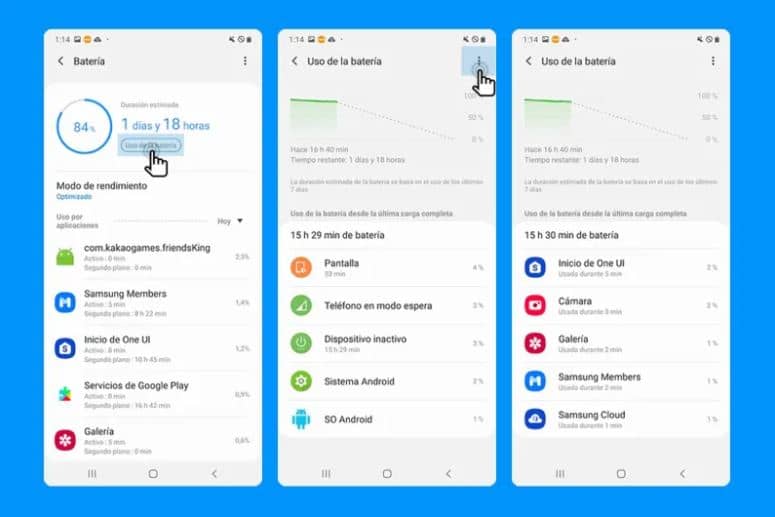
Funciones y apps no utilizadas
Desde Ajustes > Batería > Uso de la batería puedes comprobar el tiempo de duración de la batería, qué aplicaciones consumen más e incluso qué funciones la exprimen. De esa manera podrás tomar decisiones sobre funciones o apps si necesitas alargar la batería en un momento concreto.
Aunque con esa información no harás milagros, sí detectarás de qué manera consumes batería en tu Samsung Galaxy. Conociendo el por qué, te será más fácil determinar qué apps cerrar cuando necesites más batería si no puedes cargarla a tiempo.

Ajustes de pantalla
Junto al WiFi, el Bluetooth y los datos móviles, la pantalla es uno de los elementos de tu Samsung Galaxy que más consume batería. De manera que si quieres alargar la batería o ahorrar batería, te será muy útil cambiar los ajustes de pantalla.
Algo tan simple como reducir el tiempo de espera de la pantalla cuando no estás mirándola. También puedes pulsar el botón de alimentación para apagar la pantalla cuando no utilices el teléfono en vez de dejar que se apague sola. Y, cómo no, reduce el brillo cuando sea posible. Uno de los consejos de Samsung es este: “Alarga la vida útil de la batería utilizando un fondo de pantalla o tema oscuro”.





